- 関数の紹介
SEARCH 関数 は指定した検索文字列を対象文字列の中で検索し、その検索文字列が初めて現れる位置を確定する場合に使用されます。
- 関数の書式
- 数式 :=SEARCH(検索文字列, 対象文字列, [開始位置])
- 引数 :
- 検索文字列(必須): 検索する文字列を指定します。
- 対象文字列(必須):検索文字列を含む文字列を指定します。
- 開始位置(任意):対象文字列の何文字目から検索を開始するかを指定します。最初の文字から検索を開始する場合は省略可能です。実際には、何を入力しても最初の文字から検索するが、結果を返す場合、一番目の文字から入力した数字の前の番の文字はスキップされます。
- 注意事項 :
- 検索文字列でワイルドカードを使用できます。ワイルドカードには、半角の疑問符 (?) と半角のアスタリスク (*) が含まれます。疑問符は任意の単一文字を表し、アスタリスクは任意の文字列を表します。
- 実際の疑問符やアスタリスクを検索するには、その文字の前に半角のチルダ (~) を入力してください。もとの文章の疑問符が全角の疑問符であれば、チルダ (~) を追加する必要はありません。
- SEARCH 関数 と FIND 関数 の違い:SEARCH 関数は曖昧検索に属し、FIND 数式 は完全一致検索に属します。
- 例 :
- 操作方法
SEARCH 関数を使用する
セルを選択し、セル内に =SEARCH を入力するか、メニュー > データ > 数式 > 文字列 にアクセスして、SEARCH 関数を選択します。
セル内に =SEARCH("日",B2) と =SEARCH("日",B2,4) をそれぞれ入力します。
Enter キーを押すと、セルの判断結果はそれぞれ 1 と 6 になります。二つ目の数式が 4 番目の文字から数え始めるという意味ですから 6 という結果を返しました。
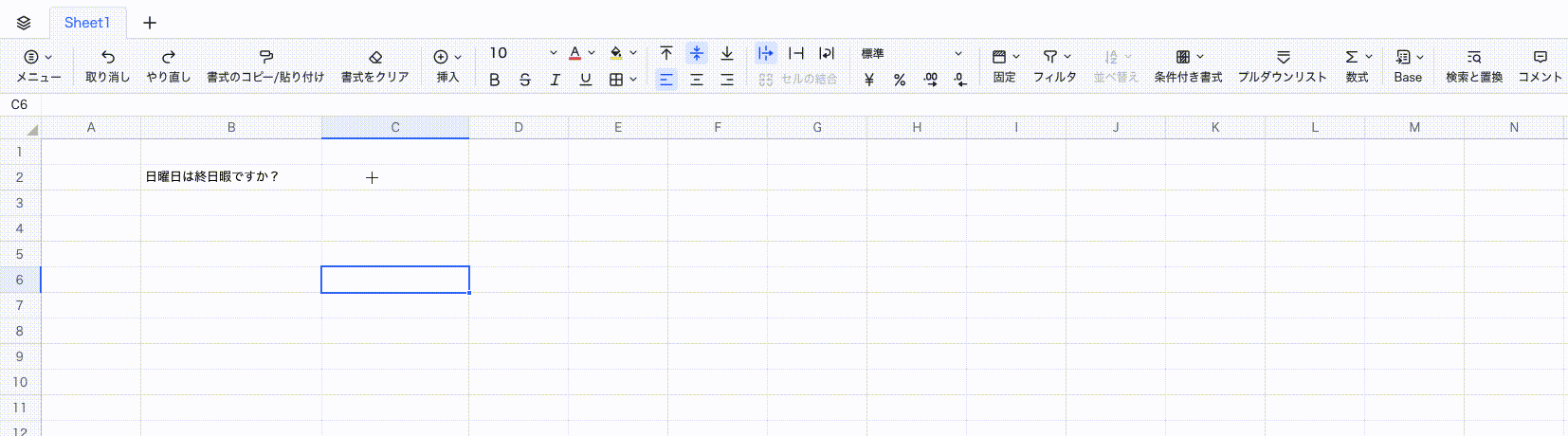
250px|700px|reset
SEARCH 関数を削除する
SEARCH 関数が適用されているセルを選択し、Delete キーを押して、セル内の数式をクリアします。
- 適応シナリオ
SEARCH 関数を使って同じ接尾語の単語を素早く見つける
外国語を学ぶとき、単語をたくさん習得する必要があります。同じ接頭語や接尾語を持つ単語に対して、SEARCH 関数を使って必要な接頭語や接尾語を素早く選別できます。
- 以下の図で使用されている数式:=SEARCH("able",A1)
- 数式の引数の解釈:下の図では、"able" という文字列の位置を確認することで接尾語を判断しようとしています。検索文字列に "able" を入力した後、5 行目の "breakage" にエラー値が表示されるため、この単語は "able" 系に属していないことが判断できます。
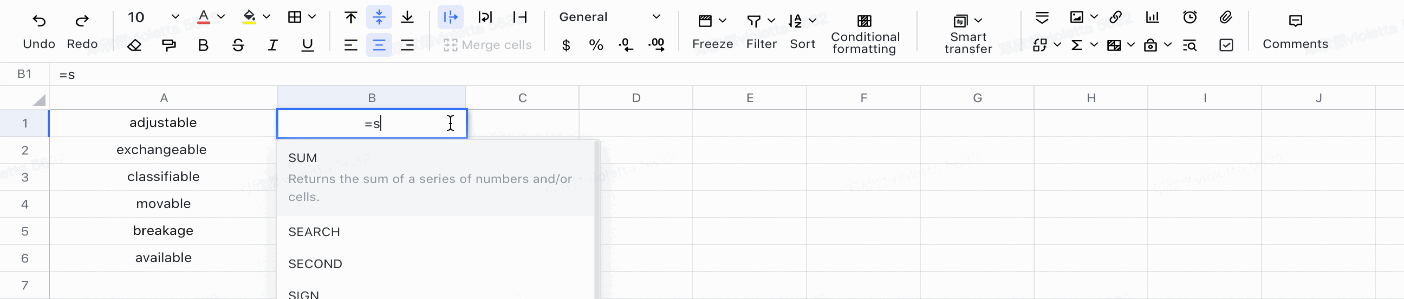
250px|700px|reset
